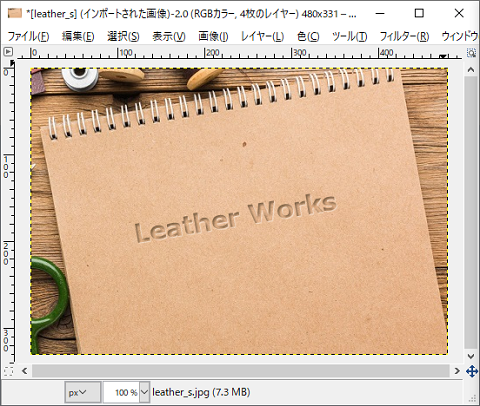凹んだ文字を作成する(GIMP Ver.2.8.22)
ドロップシャドウを使ってレタープレス(活版印刷)のような凹んだ文字を作成します。
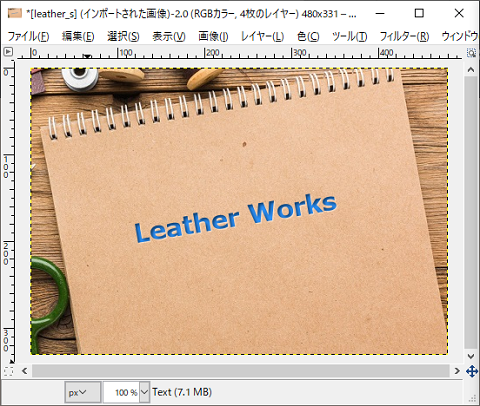
文字の形にへこませる
背景と文字の準備
任意の背景を用意します。
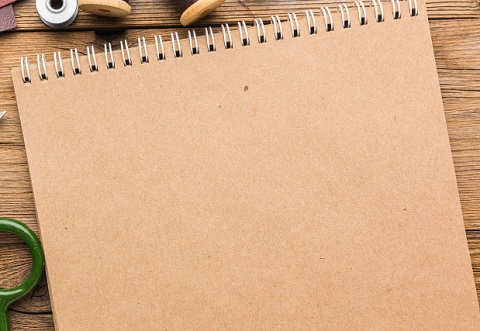
「テキスト」ツールを使って、背景画像の上に凹ませたい文字を入力します。下記例では、文字が斜めに配置されていますが、透明なレイヤーの上に文字があれば同じように作業できます。
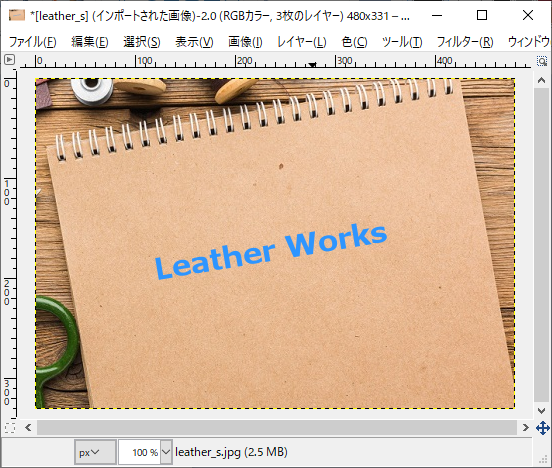
後の作業になるドロップシャドウのために、[レイヤー] - [レイヤーをキャンパスに合わせる] を実行し、文字が描かれたレイヤーのサイズを調整します。

これで素材の準備は完了です。
ドロップシャドウで光と影を作成
それでは、影になる部分を作っていきます。文字が描かれたレイヤーを右クリックし、表示されたポップアップメニューから 「不透明部分を選択範囲に」を選択します。
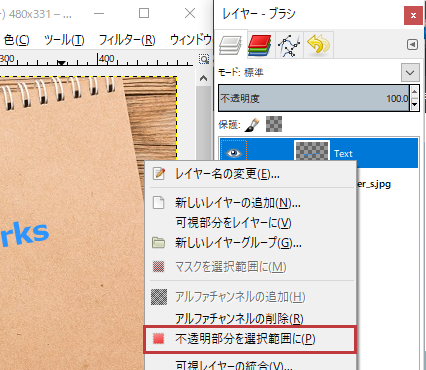
文字の部分が選択されているので、 [選択] - [選択範囲の反転] を選択して透明部分を選択状態にします。
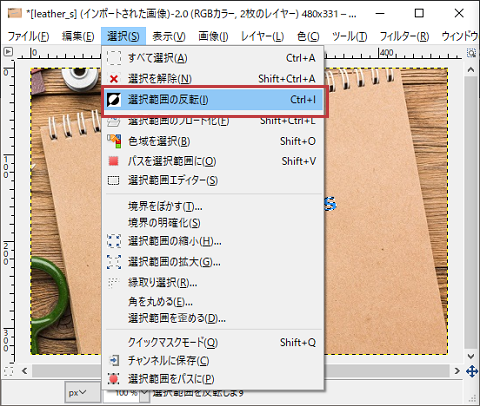
[フィルター] - [照明と投影] - [ドロップシャドウ] を選択し影を付けます。
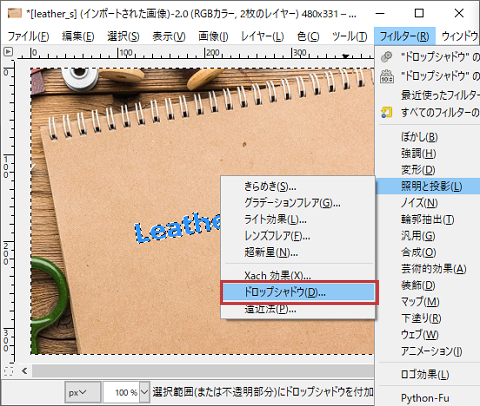
表示されたダイアログに影のズレ具合とぼかし具合を設定します。この辺りは、文字の太さにより好みに合わせて調整します。色も黒である必要はありませんが、ここでは黒を指定し不透明度を60に指定しています。
「画像サイズ変更可」にチェックが入っているとキャンバスのサイズが変わってしまうためチェックを外しておきます。
- オフセットX:2
- オフセットY:2
- ぼかし半径:5
- 色:黒
- 不透明度:60
- 画像サイズ変更可:チェックを外す
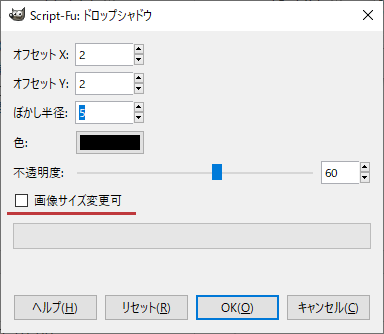
影を付けたので光(ハイライト)を付けます。 [選択] - [選択範囲の反転] を選択し文字の形を選択します。
同様に [フィルター] - [照明と投影] - [ドロップシャドウ] を選択し、ドロップシャドウの設定をします。
- オフセットX:1
- オフセットY:1
- ぼかし半径:1
- 色:白
- 不透明度:60
- 画像サイズ変更可:チェックを外す
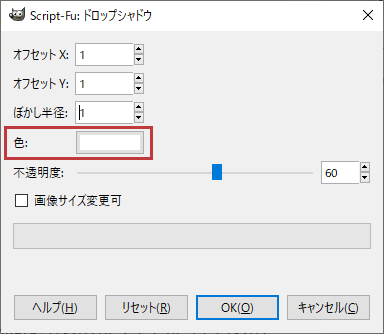
選択範囲を解除すると、レタープレス風の凹んだ文字が完成します。
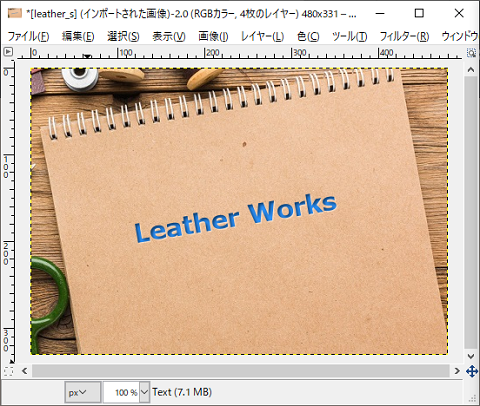
背景そのものが凹んだように色を調整する
上記例は、箔押しのような凹みに色が入っていますが、素材がそのまま凹んだように少し明るさを変えてみます。
文字が選択された状態で、文字のレイヤーを非表示にします。次に背景のレイヤーを選択します。
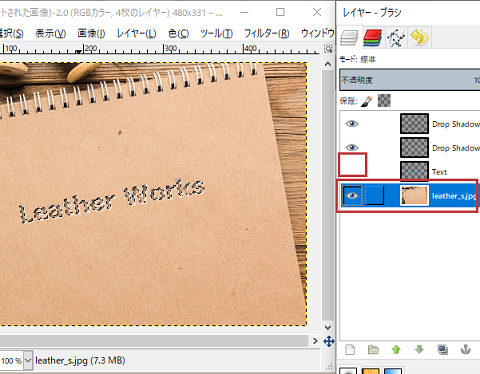
選択されている状態で、 [色] - [トーンカーブ] を選択します。
![メニュー: [色] - [トーンカーブ]](/assets/img/gimp/press_text12.png)
凹んでいるので少し暗くなるよう調節します。選択状態なので文字の部分だけが少し暗くなります。
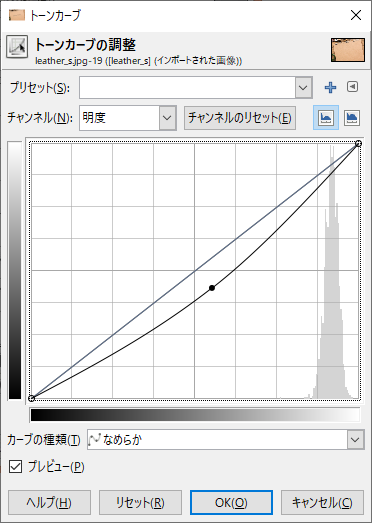
下の画像は、トーンカーブが選択部分に影響していることを確認するためドロップシャドウを非表示にしています。
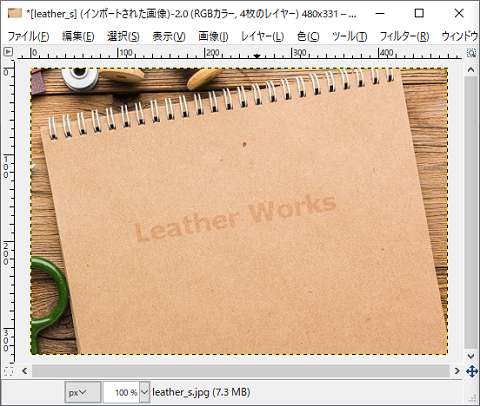
明るさを調整し、選択範囲を解除すると次のような画像が完成します。